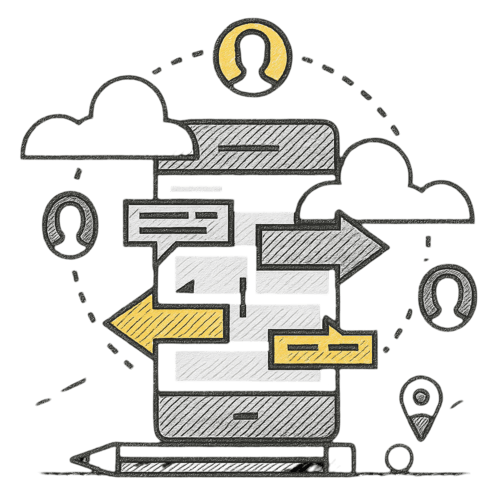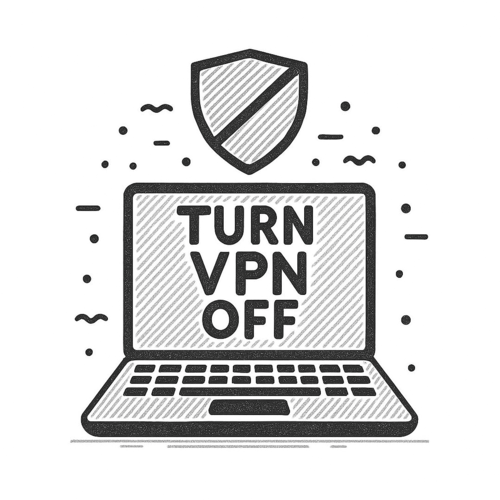Sejda PDF Desktop
Productive PDF software that you'll love to use
Sejda PDF Desktop ist kostenlos mit täglichen Beschränkungen nutzbar.
Upgrade für PRO-Funktionen und unbegrenzte Nutzung.
| Free | Pro |
| 3 tasks per day | Unlimited |
| Docs up to 50MB and 200 pages | Unlimited |
| Compress files up to 100MB | Unlimited |
| OCR files up to 10 pages | Unlimited |
| Images up to 5MB | Unlimited |
| Combine up to 30 files and 50 pages | Unlimited |
| Convert files one by one | Multiple files in one go |
Wir helfen dir mit deinen PDF-Aufgaben
Dateien zu einer PDF zusammenführen
Seiten visuell kombinieren und neu anordnen, mehrere PDF-Dateien zusammenführen. Ungerade und gerade Seiten aus verschiedenen Dateien abwechselnd zusammenfügen und mischen.
PDF-Dateien aufteilen
Dokumente nach Seiten aufteilen. Separate Dokumente extrahieren. Nach Größe, Lesezeichen oder Textabschnitten aufteilen. Zweiseitige Layout-Scans aufteilen
PDF-Dateien in Office- und Bildformate konvertieren
PDF-Dateien in Word, Excel und Bilder konvertieren. Bilder in PDF-Dateien konvertieren
PDF komprimieren
PDF-Dateien verkleinern. Bilder und andere Ressourcen optimieren
PDF-Dateien bearbeiten
Text in deiner PDF hinzufügen, bearbeiten oder verschieben. Schriftart, -größe und -stil ändern. Seiten einfügen, neu anordnen, verschieben oder löschen.
Signatur, Textmarkierungen und Formen hinzufügen
PDF-Passwörter und -Beschränkungen anwenden
PDF vor Kopieren und Bearbeiten schützen. Füge ein Passwort hinzu, um deine PDF vor unbefugtem Zugriff zu schützen
Watermark PDF
Bild- oder Textwasserzeichen zu PDF-Dokumenten hinzufügen
Grayscale PDF
PDF-Text und Bilder in Graustufen umwandeln
PDF zuschneiden
PDF-Ränder zuschneiden, sichtbaren Seitenbereich anpassen, PDF-Seitengröße ändern
Easy to adopt and deploy in the enterprise
- Pre-activated deployments with a volume license key
- Citrix™ and Terminal Services™ compatible
- Save costs — volume discounts start from 2 licenses (up to 60% off)
Finde die perfekte Version für dich
Finde die perfekte Version für dein Unternehmen
Sejda PDF Desktop ist kostenlos mit täglichen Beschränkungen nutzbar. Upgrade für PRO-Funktionen und unbegrenzte Nutzung.
for 10 users
- Latest features
- 7 days access to Sejda Desktop
- 7 days access to Sejda Web
for 10 users
- Latest features
- A year access to Sejda Desktop
- A year access to Sejda Web
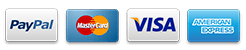
Common questions
How can I cancel my subscription?
To cancel a recurring subscription just click 'Stop auto-renewal' from your account page. You can also email hi@sejda.com.
The Week Pass plan is a one-time charge, not a recurring subscription. It does not automatically renew and downgrades to free after 7 days.
Will my subscription be automatically renewed?
The Week Pass plan is a one-time charge, not a recurring subscription. It does not automatically renew and downgrades to free after 7 days.
Desktop Annual is a recurring subscription and will continue until you cancel.
Subscriptions auto-renew at the end of each term and you will be charged for the subsequent term.
What is the difference between Sejda Desktop and Sejda Web?
Sejda Web is the online, browser-based service, where files are uploaded and processed on our servers.
Sejda Desktop is an application that you can install on your computer and files are processed locally, on your computer.
Does Sejda Desktop process files locally?
Yes, with Sejda Desktop files are processed on your computer, not uploaded to our servers.
Can I use Sejda Desktop on both my laptop and my desktop?
Yes, you can use one license of Sejda Desktop on both your laptop and your desktop, given you are the only one using Sejda Desktop on these computers.
Do you offer a perpetual license?
No, we don't offer perpetual licenses anymore.
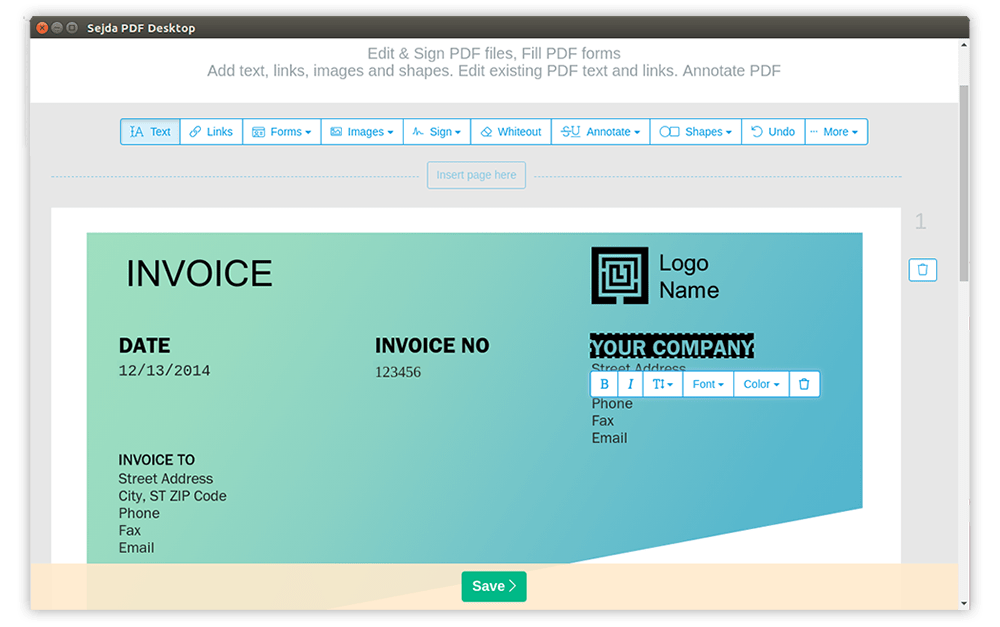
Ubuntu PDF Editor
How to Edit PDF on Ubuntu
-
Öffne eine Datei im Linux-Version von Sejda Desktop or use the Online PDF bearbeiten
-
Klicke oben im Menü auf das Textwerkzeug
-
Ändere Text, indem du auf vorhandenen Text klickst. Füge Text auf der PDF-Seite hinzu.
-
Füge Bilder zur Seite hinzu. Klicken und ziehen, um das Bild zu verschieben, zu skalieren oder zu drehen
-
PDF-Formulare ausfüllen und Signaturen hinzufügen. Zeichne, tippe oder lade ein Bild deiner Signatur hoch
-
Kommentiere PDF-Seiten, markiere Text und Änderungen durch Durchstreichen
-
Füge neue Links zu Webseiten oder Seiten im Dokument hinzu. Bearbeite bestehende Hyperlinks im PDF
-
Finde und ersetze alle Vorkommnisse von Wörtern in einem PDF. Teile der Seite unkenntlich machen.Formen hinzufügen
-
Klicke auf 'Änderungen anwenden' und speichere das bearbeitete Dokument